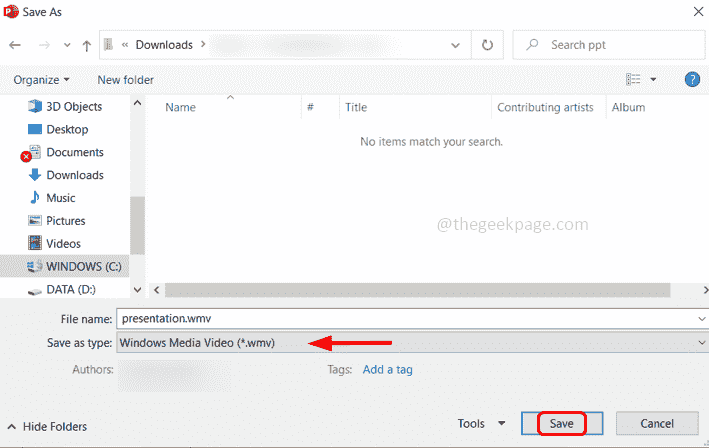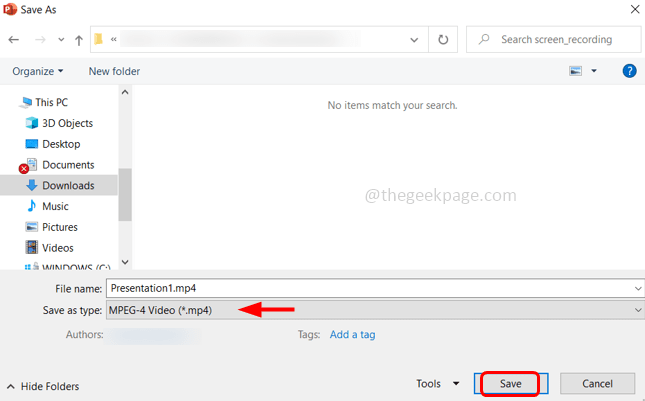O Powerpoint é a ferramenta mais eficaz para criar apresentações para reuniões e seminários. Embora a maioria dos usuários adicione parágrafos de texto, gráficos de barras, gráficos ou fotos à apresentação do PowerPoint, alguns usuários podem precisar alterar o alinhamento ou a direção do texto para atender às suas necessidades.
Se você é novo no uso do Powerpoint em um sistema Windows, esta postagem mostrará como definir ou girar a direção do texto no Powerpoint usando duas maneiras diferentes.
PROPAGANDA
Como definir ou girar a direção do texto no PowerPoint
Listamos dois métodos pelos quais o usuário pode alterar a direção do texto no PowerPoint com algumas etapas simples fornecidas abaixo.
Método 1:
Passo 1: Abra o Power Point aplicativo em seu sistema pressionando o botão janelas chave e digitação Power Point.
Passo 2: Em seguida, selecione Power Pointinscrição dos resultados da pesquisa, conforme mostrado abaixo.

Passo 3: Uma vez aberto, clique duas vezes em Apresentação em branco para abrir um novo documento.

Passo 4: Em seguida, digite algo no novo documento clicando em “Clique para adicionar um título" e "Clique para adicionar uma legenda" como mostrado abaixo.

Passo 5: Após terminar de digitar, selecione o texto cuja direção você deseja alterar.
Passo 6: Certifique-se de que o Lar guia está selecionada e clique no botão Ícone de direção do texto para ver a lista suspensa de opções.
Passo 7: Uma vez feito, selecione Girar todo o texto 90° OU Girar todo o texto 270° OU Empilhado opção da lista conforme sua necessidade, conforme mostrado abaixo.
PROPAGANDA
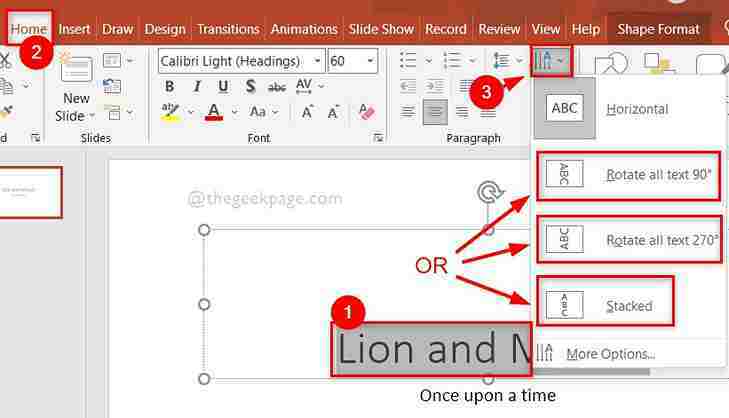
É isso. É assim que você pode alterar a direção do texto no aplicativo PowerPoint.
Método 2:
Passo 1: Abra o Power Point aplicativo em seu sistema pressionando o botão janelas chave e digitação Power Point.
Passo 2: Em seguida, selecione Power Pointinscrição dos resultados da pesquisa, conforme mostrado abaixo.

Passo 3: Uma vez aberto, clique duas vezes em Apresentação em branco para abrir um novo documento.

Passo 4: Em seguida, digite algo no novo documento clicando em “Clique para adicionar um título" e "Clique para adicionar uma legenda" como mostrado abaixo.

Etapa 5: selecione o texto cuja direção você deseja alterar.
Passo 6: Clique com o botão direito do mouse no texto selecionado e selecione Formato do formato no menu de contexto, conforme mostrado abaixo.
PROPAGANDA
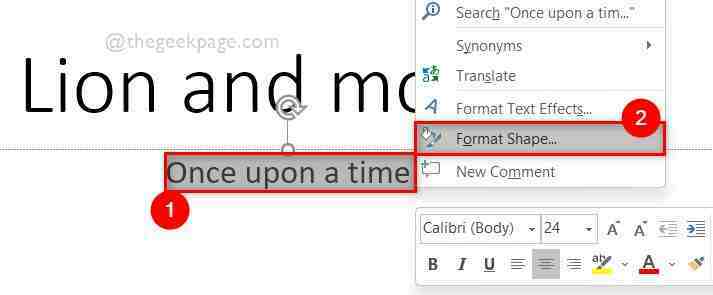
Etapa 7: No painel do lado direito de Formatar forma, clique em Opções de texto na parte superior e selecione o ícone Caixa de texto conforme mostrado abaixo.
Passo 8: Depois disso, em Caixa de texto, selecione o menu suspenso Direção do texto clicando nele.
Etapa 9: selecione Girar todo o texto 90° OU Girar todo o texto 270° OU Empilhado na lista suspensa, conforme mostrado na captura de tela abaixo.
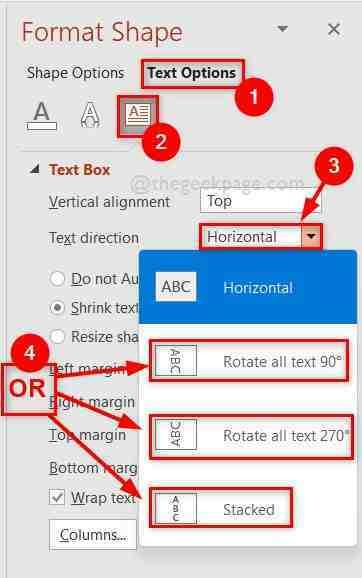
Isso é tudo.
Espero que este post tenha sido informativo e útil. Por favor, deixe-nos comentários abaixo.
Obrigado!